Tivoli Public Key Infrastructure Guia do Registration Authority Desktop
|
|
|
- Patrícia Antas
- 5 Há anos
- Visualizações:
Transcrição
1 Tivoli Public Key Infrastructure Guia do Registration Authority Desktop Versão 3 Release 7.1 S
2
3 Tivoli Public Key Infrastructure Guia do Registration Authority Desktop Versão 3 Release 7.1 S
4 Tivoli Public Key Infrastructure Guia do Registration Authority Desktop Aviso sobre Direitos Autorais Copyright 1999, 2001 by Tivoli Systems Inc., uma Empresa IBM, incluindo esta documentação e todo o software. Todos os direitos reservados. Poderá ser usado somente de acordo com o Contrato de Licença de Software da Tivoli Systems, Adendo para Produtos Tivoli para Cliente IBM ou Contrato de Licença. Nenhuma parte desta publicação poderá ser reproduzida, transmitida, transcrita ou armazenada em um sistema de recuperação ou convertida em linguagem de programação, em hipótese alguma ou de qualquer forma, seja esta eletrônica, mecânica, magnética, ótica, química, manual ou outra, sem permissão por escrito da Tivoli Systems. A Tivoli Systems concede ao cliente permissão limitada para cópia impressa ou outras reproduções de qualquer documentação que pode ser lida em uma máquina para seu próprio uso, contanto que cada reprodução contenha o aviso sobre direitos autorais da Tivoli Systems. Nenhum outro direito coberto pelos direitos autorais será concedido sem permissão por escrito da Tivoli Systems. O documento não é destinado para produção e é fornecido como está, sem garantias de nenhum tipo. Todas as garantias são, deste modo, renunciadas, incluindo as garantias de mercado e adequação a um determinado propósito.
5 Marcas Os nomes dos produtos a seguir são marcas da Tivoli Systems Inc. ou da International Business Machines Corp. nos Estados Unidos e/ou em outros países: AIX, DB2, DB2 Universal Database, IBM, RS/6000, SecureWay, Tivoli, WebSphere. O programa Tivoli PKI ( o Programa ) inclui partes do IBM WebSphere Application Server e do IBM HTTP Web Server ( Servidores IBM ). Você não está autorizado a instalar ou utilizar os Servidores IBM sem a utilização licenciada do Programa. Os Servidores IBM devem se localizar na mesma máquina que o Programa, e você não está autorizado a instalar ou utilizar os Servidores IBM separadamente. O Programa inclui partes do DB2 Universal Database. O Cliente está autorizado a instalar e usar estes componentes somente em associação com o uso sob licença do Programa e do IBM WebSphere Application Server para o armazenamento e gerenciamento de dados usados ou gerados pelo Programa e pelo IBM WebSphere Application Server, e não para outros fins de gerenciamento de dados. Por exemplo, esta licença não inclui conexões de recepção ao banco de dados a partir de outros aplicativos para consultas ou geração de relatórios. Você está autorizado a instalar e utilizar estes componentes apenas e na mesma máquina do Programa. Microsoft, Internet Explorer, Windows, Windows NT e o logotipo do Windows são marcas ou marcas de serviço da Microsoft Corporation. UNIX é uma marca de serviço nos Estados Unidos e em outros países licenciada exclusivamente por The Open Group. Java e todas as marcas e logotipos baseados em Java são marcas da Sun Microsystems, Inc. Pentium é marca da Intel Corporation nos Estados Unidos e/ou em outros países. Este programa contém software de segurança da RSA Data Security, Inc. Copyright 1994 RSA Data Security, Inc. Todos os direitos reservados. Este programa contém o software Standard Template Library (STL) da Hewlett-Packard Company. Copyright (c) A permissão para utilizar, copiar, modificar, distribuir e vender este software e sua documentação para qualquer propósito é concedida sem encargos, contanto que o aviso de direitos autorias acima apareça em todas as cópias e que, tanto o aviso de direitos autorais quanto este aviso de permissão, apareçam na documentação de suporte. A Hewlett-Packard Company não faz declarações sobre a adequação deste software para qualquer propósito. Ele é fornecido como está sem garantia explícita ou implícita. Este programa contém o software Standard Template Library (STL) da Silicon Graphics Computer Systems, Inc. Copyright (c) A permissão para utilizar, copiar, modificar, distribuir e vender este software e sua documentação para qualquer propósito é concedida sem encargos, contanto que o aviso de direitos autorais acima apareça em todas as cópias e que, tanto o aviso de direitos autorais quanto este aviso de permissão, apareçam na documentação de suporte. Silicon Graphics não faz declarações sobre a adequação deste software para qualquer propósito. Ele é fornecido como está sem garantia explícita ou implícita. Outros nomes de empresas, produtos e serviços podem ser marcas ou marcas de serviço de terceiros. Avisos Tivoli PKI Guia do Registration Authority Desktop iii
6 Referências nesta publicação a produtos, programas ou serviços Tivoli Systems ou IBM não significam que estarão disponíveis em todos os países nos quais a Tivoli Systems ou a IBM operam. Qualquer referência a estes produtos, programas ou serviços não significa que somente produtos, programas ou serviços da Tivoli Systems ou da IBM poderão ser usados. Sujeito aos direitos propriedade intelectual válidos ou outros direitos de proteção legal da Tivoli System ou da IBM, qualquer produto, programa ou serviço funcionalmente equivalente pode ser usado no lugar dos produtos, programas ou serviços citados. A avaliação e verificação da operação em conjunto com outros produtos, exceto aqueles expressamente designados pela Tivoli Systems ou pela IBM, são de inteira responsabilidade do usuário. A Tivoli Systems ou a IBM podem ter patentes ou solicitações de patentes relativas a assuntos descritos neste documento. O fornecimento deste documento não lhe garante nenhum direito sobre tais patentes. Pedidos de licença devem ser enviados, por escrito, para a Gerência de Relações Comerciais e Industriais da IBM Brasil, Av. Pasteur, , Cep: Botafogo - Rio de Janeiro. O parágrafo a seguir não se aplica a nenhum país em que tais disposições não estejam de acordo com a legislação local: A INTERNATIONAL BUSINESS MACHINES CORPORATION FORNECE ESTA PUBLICAÇÃO COMO ESTÁ, SEM GARANTIA DE ESPÉCIE ALGUMA, EXPLÍCITA OU IMPLÍCITA, INCLUINDO, MAS NÃO SE LIMITANDO ÀS GARANTIAS IMPLÍCITAS DE NÃO-VIOLAÇÃO, COMERCIALIZAÇÃO OU ADEQUAÇÃO A UM FIM ESPECÍFICO. Alguns países não permitem a exclusão de garantias explícitas ou implícitas em certas transações; portanto, esta disposição pode não se aplicar a você. Esta publicação pode incluir imprecisões técnicas ou erros tipográficos. São feitas alterações periódicas nas informações aqui contidas; tais alterações serão incorporadas em futuras edições destas informações. A IBM pode fazer aperfeiçoamentos e/ou alterações nos produtos e/ou programas descritos nestas informações, a qualquer momento, sem aviso prévio. Quaisquer referências nesta publicação a sites Web que não sejam controlados pela IBM são fornecidas apenas por conveniência e não constituem endosso ou recomendação desses sites Web. Os materiais contidos nesses sites Web não fazem parte dos materiais deste produto IBM e a utilização desses sites Web é de inteira responsabilidade do cliente. iv Versão 3 Release 7.1
7 Índice Prefácio... ix Quem Deve Ler Este Manual... ix Informações Relacionadas... ix O Que Este Manual Contém... x Convenções Usadas Neste Manual.... x Contatando o Suporte ao Cliente... x Informações na Web sobre Tivoli PKI... xi Capítulo 1. Sobre o Tivoli PKI... 1 Capítulo 2. Visão Geral... 3 Capítulo 3. Como Fazer para...?... 5 Realizar um Registrador... 5 Ativar um Navegador... 6 Acessar a Página Web de Inscrição... 6 Solicitar um Certificado do Navegador... 7 Verificar o Status da Inscrição... 8 Obter Autorização... 9 Instalar o RA Desktop... 9 Reconfigurar o RA Desktop Acessar o RA Desktop Trabalhar com Consultas Enviar uma Consulta Recuperar Pedidos de Certificado Pendentes Recuperar Pedidos de Recuperação de Chave Pendentes Recuperar Certificados que foram Expirados Selecionar uma Data do Calendário Definir um Limite de Recuperação Definir o Número de Registros por Página Obter Resposta Durante o Processamento Trabalhar com Resultados Exibir Resultados da Consulta Exibir Resultados em Várias Páginas Exibir Detalhes de um Item Exibir Atributos do Item Exibir um Histórico da Ação Deslocar-se entre Guias Tivoli PKI Guia do Registration Authority Desktop v
8 Redimensionar uma Coluna da Tabela Ordenar Linhas da Tabela de Acordo com uma Coluna Selecionar Registros em uma Tabela Realizar uma Ação Agir em Vários Registros Agir em um Registro Individual Alterar um Valor de Atributo Alterar um Período de Validade Especificar um Perfil do Pedido Incluir um Comentário Aprovar um Pedido Aprovar um Pedido de Recuperação da Chave Manter um Pedido no Status Pendente Rejeitar um Pedido Rejeitar um Pedido de Recuperação de Chave Alterar a Possibilidade de Renovação Suspender um Certificado Revogar um Certificado Retomar um Certificado Publicar um Certificado Verificar Permissões no Domínio Sair do RA Desktop Remover Instalação do RA Desktop Capítulo 4. Informações Sobre Inscrição Pré-registro Suporte para Navegador Web Registro Critério de Negócio Autoridades de Registro (Registration Authorities - RAs) Bancos de Dados de Registro Domínios de Registro Gravação de Registros Atributos do Registro Certificação Autoridades de Certificação (Certificate Authorities - CA) Listas de Revogação dos Certificados Programas Directory vi Versão 3 Release 7.1
9 Nomes Distintos Certificados Certificados do Navegador Certificados de CA Certificados de Servidor ou de Dispositivo Extensões de Certificados Períodos de Funcionamento do Certificado Suspensão e Retomada do Certificado Possibilidade de Renovação Backup e Recuperação da Chave do Certificado Publicando Certificados Administração Controle de Acesso Autenticação e Autorização Administração Simultânea Servlet de Suporte do RA Desktop Perfis de Pedido Capítulo 5. Referência Guia Consulta Campos de Consulta Consultas Pré-definidas Opções de Limite da Recuperação Registros por Opções de Página Guia Resultados Ações Administrativas Razões para Revogar um Certificado Guia Detalhes Eventos do Histórico de Ações Atributos de Pedidos e Certificados Extensões de Certificados Tipos de Certificados Fornecidos Grupos de Detalhes Status dos Pedidos de Inscrição Ajuda para as Guias JVM para Internet Explorer Alternativas do Teclado para o Mouse Resolução de Problemas Tivoli PKI Guia do Registration Authority Desktop vii
10 Glossário Índice Remissivo viii Versão 3 Release 7.1
11 Prefácio Este manual descreve como gerenciar as atividades de registro dos certificados do Tivoli PKI através do uso do Registration Authority (RA) Desktop. Este release do produto suporta somente plataformas AIX. Todo o material relativo ao Microsoft Windows deve ser ignorado. Quem Deve Ler Este Manual Este manual fornece aos administradores informações orientadas à tarefa de gerenciamento de períodos de funcionamento dos certificados Tivoli PKI. Os usuários deste manual devem ter experiência prática na execução de consultas em bancos de dados, desempenhando funções de um registrador, e familiaridade com aplicações Web. Informações Relacionadas A documentação do produto Tivoli PKI está disponível nos formatos PDF (Portable Document Format) e HTML no site web da Tivoli. As versões HTML de algumas publicações são instaladas com o produto e acessíveis nas interfaces do usuário. Esteja ciente de que o produto pode sofrer alterações desde da criação. Para obter as informações mais recentes e sobre como acessar uma publicação no idioma e formato de sua escolha, consulte as Notas sobre o Release. A versão mais recente das Notas sobre o Release está disponível no site Tivoli Public Key Infrastructure: A biblioteca do Tivoli PKI inclui a seguinte documentação: Instalação e Uso Este guia fornece uma visão geral do produto. Ele lista os requisitos do produto, inclui procedimentos de instalação e fornece informações sobre como acessar o ajuda online, disponível para cada componente do produto. Este guia é impresso e distribuído com o produto. Guia de Administração do Sistema Este guia contém informações gerais sobre como administrar o sistema Tivoli PKI. Ele inclui procedimentos para iniciar e encerrar os servidores, alterar senhas, administrar os componentes de servidor, executar auditorias e verificações de integridade de dados. Guia de Configuração Este guia contém informações sobre como utilizar o Assistente de Configuração para configurar um sistema Tivoli PKI. Você pode acessar a versão em HTML deste guia enquanto exibe a ajuda online do Assistente. Guia do Registration Authority Desktop Ele contém informações sobre como utilizar o RA Desktop para administrar certificados em todo o período de funcionamento do certificado. Você pode acessar a versão em HTML deste guia enquanto exibe a ajuda online do Desktop. Guia do Usuário Este guia contém informações sobre como obter e gerenciar certificados. Ele fornece Tivoli PKI Guia do Registration Authority Desktop ix
12 procedimentos para utilizar os formulários de inscrição de navegador do Tivoli PKI para solicitar, renovar e revogar certificados. Ele também discute como pré-registrar certificados compatíveis com PKIX. Guia de Personalização Esse guia mostra como personalizar o recurso de registro Tivoli PKI para suportar os objetivos de registro e certificação de seu critério comercial. Por exemplo, você pode aprender como personalizar páginas HTML e Java Server, cartas de notificação, perfis de certificados e saídas de critérios. O Que Este Manual Contém Este manual contém as seguintes informações: Sobre o Tivoli PKI na página 1 descreve, de forma breve, os recursos e capacidades do Tivoli PKI. Visão Geral na página 3 descreve a função do administrador ou do registrador e algumas tarefas típicas executadas com o RA Desktop. Como Fazer para...? na página 5 fornece informações orientadas à tarefa para permitir a execução de atividades como do registrador. Informações Sobre... na página 25 descreve conceitos relacionados ao registro, certificação e administração em uma definição do RA Desktop. Referência na página 33 inclui descrições de campos, valores de campos válidos e os significados de atributos exibidos no RA Desktop. Glossário na página 49 define os termos e as abreviações neste manual, que podem ser novos ou não conhecidos, e termos que podem ser de algum interesse. Convenções Usadas Neste Manual Este manual usa convenções dos tipos de letras diferentes para termos e ações especiais. As convenções têm o seguinte significado: Convenção Negrito Itálicos Fonte monoespaçada Significado Comandos, palavras-chave, flags e outras informações que devem ser usadas literalmente, aparecem em negrito. Variáveis que devem ser fornecidas e novos termos aparecem em itálico. Palavras e frases realçadas também aparecem em itálico. Exemplos de código, saída e mensagens do sistema aparecem em fonte monoespaçada. Contatando o Suporte ao Cliente Se encontrar problemas com produtos Tivoli, consulte para exibir a home page Tivoli Support. Após conectar-se e enviar o formulário de registro do cliente, você poderá acessar diversos serviços de suporte ao cliente na web. Use o seguinte número de telefone para contatar o suporte ao cliente no Brasil: (disque ou digite 8 depois de completar a chamada). Este número direciona a sua chamada para o Centro de Atendimento ao Cliente. x Versão 3 Release 7.1
13 Temos interesse em saber sua experiência com os produtos e a documentação Tivoli. Suas sugestões são bem-vindas para a implementação de melhorias. Caso tenha comentários ou sugestões sobre esta documentação, envie para pubs@tivoli.com. Informações na Web sobre Tivoli PKI Clientes da Tivoli e da IBM Tivoli podem encontrar informações online para qualquer produto de segurança Tivoli e Tivoli PKI. Para obter informações importantes sobre atualizações de última hora e informações sobre o produto, Tivoli PKI, entre neste site Web: Para obter informações sobre o produto Tivoli Public Key Infrastructure, visite este site Web: Para informações sobre outros produtos Tivoli Security Management, visite: Tivoli PKI Guia do Registration Authority Desktop xi
14 xii Versão 3 Release 7.1
15 1 Sobre o Tivoli PKI 1. Sobre o Tivoli PKI Tivoli Public Key Infrastructure (Tivoli PKI) permite que aplicativos possam autenticar usuários e garante comunicações de confiança: Permite às organizações emitir, divulgar e administrar certificados digitais, de acordo com seus critérios de registro e certificação. O suporte para os padrões criptográficos PKIX (Public Key Infrastructure para X.509) versão 3 e CDSA (Common Data Security Architecture) permite a interoperabilidade do fornecedor. A assinatura digital e os protocolos seguros fornecem o meio para autenticar todas as partes de uma transação. Os recursos de registro do navegador fornecem flexibilidade máxima. Comunicações criptografadas e armazenamento seguro de informações de registro ajudam a garantir a confidencialidade. Um sistema Tivoli PKI pode ser executado em plataformas de servidores IBM AIX/6000 e Microsoft Windows NT. Ele inclui os seguintes recursos de chaves: Um Certificate Authority (CA) de confiança gerencia o período de funcionamento da certificação digital. Para validar a autenticidade do certificado, o CA assina digitalmente cada uma de suas emissões. Também assina as listas de revogação do certificado (certificate revocation lists - CRLs) para confirmar que um certificado não é mais válido. Para proteger melhor a chave de assinatura, você pode usar o hardware de criptografia, também conhecido por hardware secutiry module (HSM), como o IBM 4758 PCI Cryptographic Coprocessor. Um Registration Authority (RA) manipula as tarefas administrativas de registro do usuário. O RA permite que somente certificados que suportem as atividades de seu negócio sejam emitidos e que o sejam somente para usuários autorizados. As tarefas administrativas podem ser manipuladas através de processos automatizados ou da tomada de decisão do usuário. Como no caso do CA, você também pode usar o IBM 4758 PCI Cryptographic Coprocessor para proteger a chave de assinatura do RA. Uma interface de inscrição baseada na Web, que facilita a obtenção de certificados para navegadores, servidores e outros objetivos, como dispositivos VPN (virtual private network), smart cards e seguro. Uma interface de administração baseada na Web, o RA Desktop, que permite aos registradores autorizados aprovar ou recusar pedidos de inscrição e administrar certificados depois de sua emissão. Tivoli PKI Guia do Registration Authority Desktop 1
16 Um subsistema Audit que calcula um message authentication code (MAC) para cada registro de auditoria. Se os dados de auditoria forem alterados ou excluídos depois de terem sido gravados no banco de dados de auditoria, o MAC permite a detecção do intruso. Saídas de critério e Business Process Objects (BPOs) permitem que os desenvolvedores de aplicativos personalizem os processos de registro. Suporte integrado para um mecanismo criptográfico. Para autenticar as comunicações, os componentes principais do Tivoli PKI são assinados com uma chave privada gerada pela fábrica. Os objetos de segurança, como chaves e MACs, são criptografados e armazenados em áreas protegidas chamadas KeyStores. Suporte integrado para IBM Directory. O programa Directory armazena informações sobre certificados válidos e revogados em um formato compatível com LDAP. O suporte integrado para IBM WebSphere Application Server e IBM HTTP Server. O servidor Web trabalha com o servidor RA para criptografar mensagens, autenticar pedidos e transferir certificados para o destinatário pretendido. Suporte integrado para IBM DB2 Universal Database. 2 Versão 3 Release 7.1
17 2 Visão Geral Quando uma organização possui aplicativos seguros protegidos pelo Tivoli PKI, apenas os usuários com as credenciais apropriadas podem acessá-los. Alguém que deseje uma credencial, como um certificado digital, pode solicitá-la fornecendo informações apropriadas. Os dados no pedido de inscrição formam a base para a decisão de aprovar ou rejeitar o pedido. Se um pedido de inscrição for aprovado, o RA (Registration Authority) do Tivoli PKI processará o pedido e o CA(Certificate Authority) do Tivoli PKI emitirá o certificado. Os registros de pedidos de inscrição e os certificados se localizam em um banco de dados de registro criptografado. 2. Visão Geral Avaliar pedidos de inscrição e administrar esses registros é uma tarefa administrativa. Algumas vezes, sua organização configura o Tivoli PKI para automatizar partes dessas tarefas, e um programa avalia os dados de registro. Outras vezes, um registrador faz todos os julgamentos. O Registration Authority Desktop (RA Desktop) do Tivoli PKI é uma interface gráfica com o usuário (graphical user interface - GUI) para tratar dos pedidos de inscrição e gerenciar os registros resultantes. Ele suporta suas tarefas como um registrador, tais como: Avaliar pedidos de inscrição pendentes, para aprová-los ou rejeitá-los Preparar consultas para recuperar registros de certificados de um determinado tipo ou que pertençam a usuários específicos Rever os detalhes de um registro Definir o período de validade de um certificado Realizar uma ação para alterar o status de um certificado ou pedido de inscrição Anotar um registro para explicar o motivo de uma ação Conceder pedidos de recuperação de chave privada de certificado a partir dos arquivos de backup #12 PKCS O RA Desktop é um applet seguro. Para utilizá-lo, você deve ter autoridade para realizar tarefas específicas e deve ser autenticado pela apresentação do certificado digital apropriado. Tópicos relacionados: Realizar um Registrador na página 5 Acessar o RA Desktop na página 11 Tivoli PKI Guia do Registration Authority Desktop 3
18 4 Versão 3 Release 7.1
19 3 Como Fazer para...? Os tópicos nesta seção fornecem instruções passo a passo para suas tarefas como registrador, tais como: Preparar seu navegador e instalar o RA Desktop Obter seu certificado de navegador e autorização para ser um registrador Consultar o banco de dados de registro para trabalhar com pedidos e certificados Realizar um Registrador Antes que você possa acessar o RA Desktop para administrar certificados e pedidos de certificados, será necessário estar inscrito como um registrador autorizado do Tivoli PKI. Esse processo envolve diversas etapas, algumas delas devem ser tratadas por um administrador de sistema. Esta seção descreve as tarefas preliminares que você deve concluir antes de poder utilizar o RA Desktop: Etapa 1. Um usuário, normalmente um administrador de sistema, deve seguir os procedimentos descritos no Guia de Administração do Sistema para adicionar o primeiro registrador ao sistema. Etapa 2. Configure seu navegador Web de maneira que possa executar o RA Desktop. Etapa 3. Acesse a página de inscrição do Tivoli PKI da Web para obter a certificação necessária. Etapa 4. Solicite um certificado CA e, em seguida, um certificado de navegador, para seu navegador Web. Sua organização deve fornecer orientação sobre o tipo de certificado de navegador que você deve selecionar para ser instalado e o nome do domínio de registro que está sendo autorizado a administrar. Etapa 5. Verifique o status da inscrição e confirme se o certificado foi instalado. Etapa 6. Depois do certificado ter sido emitido, você deve solicitar uma autorização para trabalhar como um registrador. Faça um pedido ao primeiro registrador autorizado, e forneça a esse usuário o ID do pedido retornado a você depois de ter emitido seu pedido por um certificado. Etapa 7. O primeiro registrador deve seguir os procedimentos descritos no Guia de Administração do Sistema para autorizá-lo como um novo registrador. Etapa 8. Depois de receber a confirmação de sua inscrição como um registrador, instale o RA Desktop. 3. Como Fazer para...? Tivoli PKI Guia do Registration Authority Desktop 5
20 Se você precisa alterar posteriormente o navegador padrão definido durante a instalação, ou se for necessário alterar o endereço Web do servidor RA, poderá reconfigurar o RA Desktop. Ativar um Navegador Antes de ativar um navegador, verifique se sua máquina atende aos seguintes requisitos para executar o RA Desktop: Um processador Intel Pentium com pelo menos 64 MB de RAM Um monitor de computador que suporte resolução VGA ou superior O sistema operacional Microsoft Windows 95, 98 ou NT Para ativar um navegador Web para o RA Desktop: 1. Instale um dos navegadores Web suportados: Netscape Navigator ou Communicator, somente release 4.7x Microsoft Internet Explorer, release 5.0 ou posterior Com o Internet Explorer, você deve ter o JVM (Java Virtual Machine), release 5.00, build 3167 ou posterior. JVM para Internet Explorer na página 44 descreve como determinar o release de JVM que está sendo executado e como atualizá-lo, se necessário. Nota: Você deve instalar a versão oficial do produto, distribuída pela Netscape ou pela Microsoft. As versões obtidas de outros fornecedores podem não exibir as informações corretamente, especialmente durante a execução do applet em um idioma que não seja o inglês. 2. Altere seu navegador Web: No Netscape, abra o menu Preferências para ativar Java. No Internet Explorer, abra o menu Opções para ativar Java. Nota: As últimas informações sobre os requisitos de applet do RA Desktop estão disponíveis no arquivo Notas sobre o Release. O Notas sobre o Release está disponível no site web Tivoli Public Key Infrastructure: Acessar a Página Web de Inscrição Para acessar a página Web de inscrição: 1. Obtenha o endereço Web de sua organização para acessar a página Web de inscrição. O endereço web terá o seguinte formato: em que MyWebServer:port é o nome do host e da porta do servidor em que o Tivoli PKI Registration Authority está instalado. MyDomain é o nome configurado do domínio de registro neste sistema Tivoli PKI. Por exemplo: 2. Abra o navegador que você ativou para o RA Desktop. 3. Digite o endereço Web: No Netscape, digite o endereço web na caixa de texto no campo Localização. 6 Versão 3 Release 7.1
21 No Internet Explorer, digite-o na caixa de texto no campo Endereço. 4. Pressione Enter. A página Web de inscrição do Tivoli PKI é exibida. Para uma instalação padrão, o nome dessa página é Central de Credenciais. 5. Se estiver utilizando os serviços de inscrição do Tivoli PKI pela primeira vez, clique em instalar nossos certificados de CA do servidor. Esse certificado permite que seu navegador autentique as comunicações a partir dos serviços de inscrição. Na próxima vez que você utilizar esses serviços, esta etapa poderá ser omitida. Solicitar um Certificado do Navegador Esta seção descreve como utilizar a página de inscrição do Tivoli PKI para solicitar um certificado de navegador para que o RA Desktop possa ser executado. Nota: Como um registrador, você também poderá precisar inscrever servidores ou dispositivos, ou pré-registrar alguém. Para obter ajuda com essas tarefas, consulte Tivoli PKI Guia do Usuário. Dependendo da forma com que o recurso de registro foi personalizado para sua organização, os procedimentos para obtenção de um certificado válido podem variar. A discussão a seguir resume as etapas básicas. Entre em contato com seu administrador de sistema para obter os procedimentos apropriados para seu site. Para obter seu certificado de navegador: 1. Acesse a página Web de inscrição a partir de seu navegador. 2. Na área Inscrição de Certificado: a. Selecione Tipo de Inscrição Certificado de navegador. b. Selecione Ação Inscrever. 3. Como Fazer para...? c. Clique em OK. O formulário de inscrição solicitado é exibido. 3. Siga as instruções na página Web para concluir os campos. Há duas seções: Uma seção Informações sobre o Registro com caixas de texto onde você fornece informações pessoais. Uma seção Informações sobre o Pedido de Certificado com caixas de texto onde você fornece informações sobre o certificado que deseja. Se você não fornecer valores aos campos opcionais da seção, o Tivoli PKI fornecerá padrões que estejam associados ao tipo de certificado que está sendo solicitado. Os campos a seguir precisam de atenção especial: Tipo de Certificado Selecione o tipo de certificado de navegador que sua organização deseja que você apresente para acessar o RA Desktop. Tipos de Certificados Fornecidos na página 41 descreve os tipos de certificados. Instalar certificado de CA para o Navegador Clique para obter um certificado de CA correspondente que seja compatível com o tipo de certificado. Se você clicar neste botão, o certificado de CA será emitido para download imediatamente. Tivoli PKI Guia do Registration Authority Desktop 7
22 Este certificado permite que seu navegador autentique as comunicações a partir do recurso de registro quando você utilizar o RA Desktop. Se, por algum motivo, você já tiver o mesmo certificado de CA, não será necessário outro. Endereço de Para selecionar a Notificação de , você deve fornecer seu endereço de . Notificação de Selecione esta opção para receber sobre o resultado de seu pedido. Nota: Se o servidor RA estiver instalado em uma plataforma Windows NT dentro de sua organização, o arquivo de configuração do recurso de registro (raconfig.cfg) talvez tenha que ser atualizado para apontar para um host SMTP a fim de ativar esse recurso. Para obter mais detalhes, consulte Tivoli PKI Guia de Personalização. Resposta do Desafio Não se esqueça que a Resposta do Desafio fornecida faz distinção entre maiúsculas e minúsculas. Você precisará saber isto mais tarde para verificar o status do pedido de inscrição. Nome de Domínio Opcionalmente, digite o nome do host da máquina em que o certificado será instalado (o nome do host de sua máquina). Normalmente, você pode omitir esse campo, a menos que seja instruído a utilizá-lo. Se precisar de ajuda adicional com os campos, consulte a seção Referência do Tivoli PKI Guia do Usuário. 4. Clique em Emitir Pedido de Inscrição. Depois do Tivoli PKI receber o formulário de inscrição, ele valida as informações: Se o formulário contiver erros, ele os mostrará. Faça as alterações e clique em Emitir Pedido de Inscrição Novamente. Se o formulário não contiver erros, outra página da Web exibirá seu ID de pedido. 5. Certifique-se de guardar seu ID do pedido. Ele o identificará posteriormente para que você possa verificar o status do pedido e receber seu certificado quando estiver pronto. Execute um dos seguintes procedimentos, conforme descrito na página Web: Marque a página Web para que possa retornar a essa tela e verificar seu certificado. Essa é a forma mais fácil de retornar para verificar seu status. Registre o ID do pedido para que possa fornecê-lo ao retornar. Como medida de segurança, você pode registrar o ID do pedido, independente de ter ou não criado um marcador da página de status. Se você especificar que deseja receber uma notificação por no campo de inscrição, poderá aguardar até que o ID do pedido chegue por . Verificar o Status da Inscrição Para verificar o status de seu pedido de inscrição, retorne à página Web que você marcou durante a inscrição ou conclua as seguintes etapas: 1. Acesse a página Web de inscrição. 2. Em Tipo de Inscrição, selecione o tipo de inscrição que você solicitou. 8 Versão 3 Release 7.1
23 3. Em Ação, selecione Verificar Status. 4. Clique em OK. A tela contém campos onde você deve autenticar sua identidade antes de poder obter qualquer informação sobre seu pedido. 5. Forneça informações nos campos: Em ID do Pedido, digite o ID do pedido que foi mostrado depois que você emitiu o formulário de inscrição. Em Resposta do Desafio, digite a mesma Resposta do Desafio fornecida no formulário de inscrição. 6. Clique em Verificar Status da Inscrição. Uma mensagem indica o status atual de seu pedido. Se seu pedido ainda estiver pendente, você poderá retornar mais tarde e verificá-lo novamente. Se seu certificado de navegador foi emitido, ele foi emitido a download quando você clicou em Verificar Status da Inscrição. 7. Exiba seu certificado se desejar, seguindo as instruções na página Web. Obter Autorização Antes de pedir ao administrador do sistema para autorizar sua utilização do RA Desktop, conclua as seguintes tarefas: Solicite um certificado de navegador e especifique o domínio de registro que irá administrar. Faça download, em seu navegador Web, o certificado de navegador e de seu certificado de CA compatível. Instalar o RA Desktop A instalação do RA Desktop é um processo de duas partes. Ao instalar o software do servidor, um administrador do sistema deve selecionar Registration Authority Desktop para instalar a imagem de instalação do applet. O administrador deve então distribuir a imagem ou torná-la disponível em sua rede, de forma que você possa executar o programa de instalação a partir de sua estação de trabalho. 3. Como Fazer para...? Nota: Se você instalar o applet do RA Desktop na mesma máquina em que o Assistente de Configuração foi anteriormente executado, o Assistente de Configuração não poderá ser executado novamente. Se estiver utilizando o Tivoli PKI em um ambiente de teste, poderá instalar o Assistente de Configuração e o RA Desktop em máquinas separadas, de maneira que possa repetir o processo de configuração até que esteja preparado para colocar o sistema no modo de produção. Utilize o seguinte procedimento para executar o programa de instalação do RA Desktop, RADInst.exe. 1. Assegure-se de que sua estação de trabalho atenda aos requisitos listados na seção Ativar um Navegador na página Obtenha, a partir do seu administrador de sistema, o endereço web para o domínio de registro que você estará administrando. Tivoli PKI Guia do Registration Authority Desktop 9
24 3. Siga as instruções de sua organização para copiar, acessar ou fazer download da imagem de instalação do RA Desktop. 4. Encerre todos os programas ativos. 5. Selecione Iniciar Executar, clique em Procurar para localizar o arquivo RADInst.exe e clique em OK para executar o programa. 6. Reveja as informações na janela Bem-vindo e clique em Avançar. 7. Na janela Escolher Localização de Destino, clique em Avançar se deseja instalar o software na localização padrão (c:\arquivos de programas \IBM\Trust Authority\RA Desktop). Caso contrário, clique em Procurar para selecionar, ou digite uma pasta de destino diferente e, em seguida, clique em Avançar. 8. Na janela Escolher Navegador, selecione o navegador que deseja utilizar como padrão para acessar o RA Desktop. Nota: Esta janela será exibida apenas se você tiver os navegadores Microsoft e Netscape instalados e se eles estiverem no nível de release requerido. 9. Na janela Escolher Host, digite o endereço Web do servidor onde o Registration Authority está instalado. Você deve digitá-la no seguinte formato, onde hostname:port é o nome do host virtual e o número da porta segura no servidor onde o Registration Authority foi instalado, e RegistrationDomainName é o nome que foi configurado no domínio de registro de sua organização: Por exemplo: Na janela Selecionar Pasta de Programas, clique em Avançar se deseja utilizar a pasta de programas padrão (IBM SecureWay Trust Authority). Caso contrário, digite ou selecione o nome da pasta que deseja utilizar e, em seguida, clique em Avançar. 11. Na janela Iniciar Cópia de Arquivos, reveja as definições especificadas para esta instalação do RA Desktop. Se estiver satisfeito com suas opções, clique em Avançar. O programa copia os arquivos para a localização solicitada. 12. Na janela Configuração Concluída: Clique na caixa de seleção para exibir o README se deseja rever o arquivo Readme do produto Tivoli PKI. Depois de clicar em Concluir, o arquivo Readme será exibido no navegador selecionado. Clique em Terminar para concluir o processo de instalação. Depois de concluída a instalação, RA Desktop e Configuração do RA Desktop estarão colocados no menu Iniciar em Programas IBM SecureWay Trust Authority. Reconfigurar o RA Desktop Depois de instalar o RA Desktop, você pode alterar o navegador padrão que deseja utilizar ao acessar o applet e alterar o endereço Web do servidor RA em que está o applet. Utilize os seguintes procedimentos para fazer essas alterações: 1. Selecione Iniciar Programas IBM SecureWay Trust Authority Configuração do RA Desktop. 2. Na janela Escolher Navegador, selecione o navegador que deseja utilizar para acessar o RA Desktop. 10 Versão 3 Release 7.1
25 3. Na janela Escolher Host, digite o endereço Web do servidor RA em que está o RA Desktop. Você deve especificar o nome do host seguro, o número da porta e o nome do domínio de registro que precisa administrar (o nome do domínio não pode conter espaços). Por exemplo: 4. Na janela Selecionar Pasta de Programas, clique em Avançar sem fazer qualquer alteração. 5. Na janela Iniciar Cópia de Arquivos, reveja suas alterações e, em seguida, clique em Avançar. 6. Na janela Configuração Concluída, clique em Concluir para concluir o processo de reconfiguração. Acessar o RA Desktop Toda vez que desejar iniciar o RA Desktop, você deve primeiro fazer o seguinte: 1. Se seu certificado de registrador estiver no navegador Netscape, feche todas as sessões do Netscape que estiverem em execução. 2. Na barra de tarefas do Windows, selecione Iniciar Programas IBM SecureWay Trust Authority RA Desktop. Ao solicitar o endereço Web do RA Desktop, seu navegador web e o servidor concordam em iniciar uma sessão segura (cliente autenticado). Antes que o servidor possa retornar o conteúdo desse endereço, você deve ser autenticado com um registrador válido. O navegador solicita a apresentação de um certificado. A solicitação varia de acordo com o navegador utilizado. 3. Apresente seu certificado de registrador. Nota: Se utilizar o Internet Explorer, o navegador emitirá automaticamente o último certificado que você apresentou ao servidor durante sua sessão de navegador. Ele não solicita confirmação. Para apresentar um certificado diferente, você deve sair e reiniciar o navegador. 3. Como Fazer para...? O navegador Web faz download e inicializa o applet RA Desktop: Durante o download do applet, várias mensagens podem aparecer na parte inferior da tela do navegador. Por exemplo, você pode ver uma mensagem para indicar que o navegador está inicializando o Java. Durante a inicialização, há uma barra de progresso indicando quanto falta para a conclusão. Se ocorrer um erro durante a inicialização, a barra de progresso interrompe e você vê uma mensagem de aviso genérica. Depois da inicialização ser concluída, você vê o RA Desktop. Ele está pronto para ser utilizado. Você pode iniciar administrando os pedidos de registros e os certificados do domínio de registro que estão associados a seu certificado. Nota: Se o RA Desktop for acessado a partir do Netscape e passar algum tempo sem atividade, seu certificado será solicitado novamente. Esta segurança adicional protege sua organização no caso de uma emergência tirá-lo de sua mesa de trabalho antes de ter saído do RA Desktop. Tivoli PKI Guia do Registration Authority Desktop 11
26 Trabalhar com Consultas Selecione a guia Consulta para preparar uma consulta. A consulta pode ser bem específica ou você pode recuperar um grupo de registros com características comuns. O número de registros a ser recuperado também pode ser limitado e você pode especificar quantos devem ser exibidos em uma página. Enviar uma Consulta Na guia Consulta, prepare uma consulta para recuperar pedidos de inscrição ou recuperação de chave e registros de certificado com os quais deseja trabalhar. Sua consulta pode ser baseada no status atual de um pedido ou certificado ou em suas características de renovação e expiração. Dentro dessas duas categorias, você pode posteriormente, aperfeiçoar sua consulta utilizando os outros campos disponíveis. 1. Utilize os campos na guia para preparar sua consulta. Você pode aperfeiçoar sua consulta combinando o máximo de campos disponíveis que desejar. Campos de Consulta na página 33, descreve os campos. Conforme o cursor é movido sobre um campo, a parte inferior da guia exibe uma ajuda para aquele campo. Você pode executar a consulta sem especificar nenhum valor próprio. Isso irá recuperar os registros de todos os pedidos pendentes, independente de suas outras características. 2. Altere o limite no número de registros a serem recuperados, se desejar. 3. Altere o número de registros para exibir na página ao exibir os resultados na guia Resultados, se desejar. 4. Depois de preparar a consulta, clique em Emitir Consulta. Enquanto aguarda os resultados de sua consulta, uma barra de progresso mostra o andamento do processamento da consulta. Quando os resultados de sua consulta estiverem prontos, a guia Resultados será automaticamente exibida. 5. Na guia Resultados, procure os registros com os quais deseja trabalhar. Tópicos relacionados: Recuperar Pedidos de Certificado Pendentes Recuperar Pedidos de Recuperação de Chave Pendentes Recuperar Certificados que foram Expirados na página 13 Consultas Pré-definidas na página 37 Recuperar Pedidos de Certificado Pendentes Na guia Consulta, execute um dos seguintes procedimentos: Execute uma consulta sem especificar nenhum valor próprio. Isso é o mesmo que especificar um status Pendente. Sem alterar a seleção em Tipo de consulta, especifique características adicionais para os registros a serem recuperados, se desejar. Por exemplo, suponha que seu gerente solicite que você cuide do pedido de registro de alguém antes de cuidar de outros pedidos pendentes. Você pode especificar o nome da pessoa em sua consulta. Recuperar Pedidos de Recuperação de Chave Pendentes Na guia Consulta, é possível recuperar um pedido de recuperação de chave pendente: 12 Versão 3 Release 7.1
27 1. Na guia Tipo de consulta, selecione Por status de recuperação, nome e data de atualização. 2. Em Status da Recuperação Chave, selecione Pendente. 3. Clique em Enviar Consulta. Tópicos relacionados: Aprovar um Pedido de Recuperação da Chave na página 21 Rejeitar um Pedido de Recuperação de Chave na página 22 Recuperar Certificados que foram Expirados Na guia Consulta, prepare uma consulta para recuperar registros de certificados renováveis que estejam para expirar dentro de um período específico: 1. Em Tipo de consulta, selecione Por possibilidade de renovação e expiração. 2. Abra a lista em Possibilidade de renovação e clique em Renovável. 3. Aperfeiçoe sua consulta para recuperar apenas os registros de certificados que irão expirar durante um período específico. Em Intervalo de datas de expiração: Digite ou selecione a data de expiração mais antiga em De. Digite ou selecione a data de expiração mais recente em A. Tópicos relacionados: Alterar um Período de Validade na página 20 Selecionar uma Data do Calendário Para selecionar uma data no calendário, em vez de digitá-la em um campo de data: 1. Clique no pequeno ícone de calendário, perto da caixa de texto do campo. O calendário é aberto, exibindo o mês atual ou o mês da data no campo. 3. Como Fazer para...? 2. Para selecionar um ano diferente, clique no ano, no calendário. É exibida uma lista da qual você pode selecionar um ano. 3. Para selecionar um mês, clique em uma das setas, perto do nome do mês atual. A seta à esquerda exibe meses anteriores eadadireita, meses posteriores. 4. Para selecionar um dia, clique no dia do mês que deseja. O calendário é fechado, exibindo a data selecionada no campo. Definir um Limite de Recuperação Na guia Consulta, você pode limitar o número de registros que são recuperados, mesmo se um número superior corresponder à sua consulta. O limite a ser definido serve apenas para a consulta que está sendo preparada. 1. Em Limite de Recuperação, abra a lista e selecione um limite. O padrão é 150. Este limite afeta o tamanho dos resultados de sua consulta. 2. Especifique o restante de sua consulta. Tivoli PKI Guia do Registration Authority Desktop 13
28 Definir o Número de Registros por Página Na guia Consulta, você pode limitar o número de registros que são exibidos em uma página da guia Resultados. O limite a ser definido serve apenas para a consulta que está sendo preparada. 1. Em Registros por página, execute um dos seguintes procedimentos: Abra a lista e selecione um limite. Digite um número sobre o padrão exibido. Este valor controla a exibição de sua consulta. 2. Especifique o restante de sua consulta. Obter Resposta Durante o Processamento Depois de clicar em um botão de comando de qualquer guia, a área status na parte inferior do painel mostra o andamento do processamento solicitado. Trabalhar com Resultados Selecione a guia Resultados para exibir os resultados de sua consulta. A guia pode exibir mais de um registro recuperado. O número de registros por página depende do valor selecionado ao emitir a consulta. Exibir Resultados da Consulta Na guia Resultados, você pode exibir os resultados depois de executar uma consulta. Cada linha da tabela em Resultados da consulta contém um registro que corresponde à sua consulta. Para tipos de consultas Por status do pedido, nome e data de atualização e Por renovação e expiração, a tabela contém as seguintes colunas: Nome O nome associado a um pedido ou certificado, exibido no seguinte formato: sobrenome, primeiro nome Status do pedido O status atual do pedido de inscrição, tal como Aprovado. Status dos Pedidos de Inscrição na página 43 descreve cada valor de status. Status de preenchimento O status atual de processamento do pedido, tal como Entregue. Status do backup O status atual do pedido de backup da chave. Última atualização A data associada ao status do pedido ou certificado. Data de recebimento A data em que o pedido de inscrição foi recebido. Para o tipo de consulta Por status de recuperação, nome e data de atualização, a tabela contém estas colunas: Nome O nome associado a um pedido ou certificado, exibido no seguinte formato: sobrenome, primeiro nome 14 Versão 3 Release 7.1
29 Status de preenchimento O status atual de processamento do pedido, tal como Entregue. Status do backup O status atual do pedido de backup da chave. Status da recuperação O status atual do pedido de recuperação de chave. Última atualização A data associada ao status do pedido ou certificado. Data de recebimento A data em que o pedido de inscrição foi recebido. Para exibir os resultados de sua consulta: 1. Procure os registros necessários. Você poderá executar um dos seguintes procedimentos, se isso ajudar a encontrar os registros necessários: Desloque-se na tabela, redimensione as colunas ou ordene as linhas da tabela. Mova-se pelas páginas para exibir mais dos resultados. 2. Quando encontrar os registros com os quais deseja trabalhar, poderá fazer o seguinte, se desejar: Selecione um ou mais registros e aja sobre eles como um grupo. Selecione um único registro para exibir mais detalhes. Nota: Se não tiver recuperado o registro que precisa, volte à guia Consulta: Se sua consulta não estiver correta, faça alterações e, em seguida, execute-a novamente. Se estiver correta, defina um limite de recuperação para recuperar um número maior de registros e execute sua consulta novamente. Tópicos relacionados: Definir o Número de Registros por Página na página 14 Exibir Resultados em Várias Páginas Na guia Resultados, os resultados de sua consulta podem ocupar diversas páginas. O número de páginas depende do número de registros que correspondem à sua consulta e do tamanho de página especificado para a exibição. A área de status informa quantas páginas existem e qual delas está sendo exibida. Clique em Próxima Página para ir para a próxima página do grupo. Clique em Página Anterior para ir para a página anterior do grupo. Para voltar algumas páginas, pode ser mais rápido voltar para a guia Consulta e emitir a consulta novamente. Então, a guia Resultados exibirá a primeira página de sua consulta novamente. Exibir Detalhes de um Item Na guia Resultados: 3. Como Fazer para...? Tivoli PKI Guia do Registration Authority Desktop 15
30 1. Na tabela de resultados da consulta, selecione a linha de um registro nos resultados de sua consulta. 2. Clique em Mostrar Detalhes. A guia Detalhes é exibida automaticamente para mostrar os detalhes do registro escolhido. 3. Na guia Detalhes, emexibir, selecione o tipo de detalhe que deseja ver. Nota: Você também pode exibir detalhes de um registro com um clique duplo na guia Resultados, ou selecionando-o e em seguida selecionando a guia Detalhes. Tópicos relacionados: Agir em um Registro Individual na página 19 Exibir Atributos do Item Na guia Resultados: 1. Selecione um registro na tabela de resultados da consulta. 2. Clique em Mostrar Detalhes para exibir o registro em mais detalhes na guia Detalhes. 3. Na guia Detalhes, emexibir, selecione o tipo de atributo que deseja ver. Grupos de Detalhes na página 42 descreve como os atributos são agrupados. O padrão é Atributos Básicos. 4. Veja a tabela. Cada linha da tabela lista um atributo do pedido ou certificado. Atributos de Pedidos e Certificados na página 40 descreve os atributos do pedido. A tabela contém as seguintes colunas: Nome do atributo O nome do atributo. Valor do atributo O valor do atributo. O valor pode mudar durante o período de funcionamento de um pedido ou certificado. 5. Desloque-se na tabela, redimensione as colunas ou ordene as linhas da tabela, se isso ajudar em sua tarefa. Tópicos relacionados: Alterar um Valor de Atributo na página 19 Exibir um Histórico da Ação Na guia Resultados: 1. Selecione um registro na tabela de resultados da consulta. 2. Clique em Mostrar Detalhes para exibir o registro em mais detalhes na guia Detalhes. 3. Na guia Detalhes, emexibir, selecione Histórico da Ação. 4. Veja a tabela. Ela inclui detalhes de cada evento no período de funcionamento do item. Cada linha do histórico de ações descreve uma ação que foi tomada no item. As informações incluem a data em que aconteceu, a parte responsável e todos os comentários associados. A tabela possui as seguintes colunas: 16 Versão 3 Release 7.1
Registro Automático CES. Guia do administrador
 Registro Automático CES Guia do administrador Agosto de 2017 www.lexmark.com Conteúdo 2 Conteúdo Histórico de alterações... 3 Visão geral... 4 Entendendo o aplicativo... 4 Lista de verificação da prontidão
Registro Automático CES Guia do administrador Agosto de 2017 www.lexmark.com Conteúdo 2 Conteúdo Histórico de alterações... 3 Visão geral... 4 Entendendo o aplicativo... 4 Lista de verificação da prontidão
Manual do Usuário Brother Meter Read Tool
 Manual do Usuário Brother Meter Read Tool BRA-POR Versão 0 Direitos autorais Copyright 2017 Brother Industries, Ltd. Todos os direitos reservados. As informações incluídas neste documento estão sujeitas
Manual do Usuário Brother Meter Read Tool BRA-POR Versão 0 Direitos autorais Copyright 2017 Brother Industries, Ltd. Todos os direitos reservados. As informações incluídas neste documento estão sujeitas
Manual do InCD Reader
 Manual do InCD Reader Nero AG Informações sobre direitos autorais e marcas registradas O manual e todo o seu conteúdo é protegido por leis de direitos autorais e são de propriedade da Nero AG. Todos os
Manual do InCD Reader Nero AG Informações sobre direitos autorais e marcas registradas O manual e todo o seu conteúdo é protegido por leis de direitos autorais e são de propriedade da Nero AG. Todos os
Leia-me do monitor do Veritas System Recovery 16
 Leia-me do monitor do Veritas System Recovery 16 Sobre este Leia-me Recursos não mais suportados no Veritas System Recovery 16 Monitor Sobre o Veritas System Recovery 16 Monitor Requisitos do sistema Pré-requisitos
Leia-me do monitor do Veritas System Recovery 16 Sobre este Leia-me Recursos não mais suportados no Veritas System Recovery 16 Monitor Sobre o Veritas System Recovery 16 Monitor Requisitos do sistema Pré-requisitos
Atualizações de Software Guia do Usuário
 Atualizações de Software Guia do Usuário Copyright 2009 Hewlett-Packard Development Company, L.P. Windows é uma marca registrada da Microsoft Corporation nos Estados Unidos. As informações contidas neste
Atualizações de Software Guia do Usuário Copyright 2009 Hewlett-Packard Development Company, L.P. Windows é uma marca registrada da Microsoft Corporation nos Estados Unidos. As informações contidas neste
Notas sobre a Versão do Controlador de arquivos para HP 3PAR StoreServ
 Notas sobre a Versão do Controlador de arquivos para HP 3PAR StoreServ 3.03.0a Número de peça HP C8S69-96029 Publicado: Junho de 2013 Edição 1 Copyright 2013 Hewlett-Packard Development Company, L.P. Microsoft
Notas sobre a Versão do Controlador de arquivos para HP 3PAR StoreServ 3.03.0a Número de peça HP C8S69-96029 Publicado: Junho de 2013 Edição 1 Copyright 2013 Hewlett-Packard Development Company, L.P. Microsoft
Aviso sobre o produto. Este guia descreve os recursos comuns à maioria dos modelos. Alguns recursos podem não estar disponíveis em seu computador.
 Início Copyright 2013 Hewlett-Packard Development Company, L.P. Windows é uma marca comercial registrada da Microsoft Corporation nos Estados Unidos. As informações contidas neste documento estão sujeitas
Início Copyright 2013 Hewlett-Packard Development Company, L.P. Windows é uma marca comercial registrada da Microsoft Corporation nos Estados Unidos. As informações contidas neste documento estão sujeitas
Gerenciar catálogo de endereços. Guia do administrador
 Gerenciar catálogo de endereços Guia do administrador Novembro de 2012 www.lexmark.com Conteúdo 2 Conteúdo Visão geral... 3 Usando Gerenciar catálogo de endereços...4 Configuração do controle de acesso
Gerenciar catálogo de endereços Guia do administrador Novembro de 2012 www.lexmark.com Conteúdo 2 Conteúdo Visão geral... 3 Usando Gerenciar catálogo de endereços...4 Configuração do controle de acesso
Atualizações de Software Guia do Usuário
 Atualizações de Software Guia do Usuário Copyright 2007 Hewlett-Packard Development Company, L.P. Microsoft é uma marca registrada da Microsoft Corporation nos Estados Unidos. As informações contidas neste
Atualizações de Software Guia do Usuário Copyright 2007 Hewlett-Packard Development Company, L.P. Microsoft é uma marca registrada da Microsoft Corporation nos Estados Unidos. As informações contidas neste
CONTEÚDO Guia do Usuario
 CONTEÚDO Direitos autorais 2014 Samsung Electronics Co., Ltd. Todos os direitos reservados. Este manual destina-se somente a fins informativos. Todas as informações incluídas neste documento estão sujeitas
CONTEÚDO Direitos autorais 2014 Samsung Electronics Co., Ltd. Todos os direitos reservados. Este manual destina-se somente a fins informativos. Todas as informações incluídas neste documento estão sujeitas
MANUAL DE EMISSÃO E INSTALAÇÃO DO CERTIFICADO TIPO A1 (GOOGLE CHROME)
 MANUAL DE EMISSÃO E INSTALAÇÃO DO CERTIFICADO TIPO A1 (GOOGLE CHROME) VERSÃO 10 Atualizado em 30/12/2015 Página 1 de 30 A renovação online do certificado somente poderá ser feita uma única vez (e-cpf)
MANUAL DE EMISSÃO E INSTALAÇÃO DO CERTIFICADO TIPO A1 (GOOGLE CHROME) VERSÃO 10 Atualizado em 30/12/2015 Página 1 de 30 A renovação online do certificado somente poderá ser feita uma única vez (e-cpf)
Linha de Sistemas Folhamatic
 Manual de instalação Linha de Sistemas Folhamatic Procedimento Manual Americana 2014 1 ÍNDICE DOWNLOAD DO INSTALADOR/MIGRADOR CONSIDERAÇÕES IMPORTANTES REQUISITOS MÍNIMOS REQUISITOS ESSENCIAIS ARQUIVOS
Manual de instalação Linha de Sistemas Folhamatic Procedimento Manual Americana 2014 1 ÍNDICE DOWNLOAD DO INSTALADOR/MIGRADOR CONSIDERAÇÕES IMPORTANTES REQUISITOS MÍNIMOS REQUISITOS ESSENCIAIS ARQUIVOS
É possível acessar o Fiery Remote Scan de sua área de trabalho ou de um aplicativo compatível com o TWAIN.
 Fiery Remote Scan O Fiery Remote Scan permite gerenciar digitalizações no Servidor Fiery e na impressora a partir de um computador remoto. Você pode usar o Fiery Remote Scan para: Iniciar digitalizações
Fiery Remote Scan O Fiery Remote Scan permite gerenciar digitalizações no Servidor Fiery e na impressora a partir de um computador remoto. Você pode usar o Fiery Remote Scan para: Iniciar digitalizações
MANUAL DE EMISSÃO E INSTALAÇÃO DO CERTIFICADO TIPO A1 (INTERNET EXPLORER)
 MANUAL DE EMISSÃO E INSTALAÇÃO DO CERTIFICADO TIPO A1 (INTERNET EXPLORER) VERSÃO 10 Atualizado em 30/12/2015 Página 1 de 21 A renovação online do certificado somente poderá ser feita uma única vez (e-cpf)
MANUAL DE EMISSÃO E INSTALAÇÃO DO CERTIFICADO TIPO A1 (INTERNET EXPLORER) VERSÃO 10 Atualizado em 30/12/2015 Página 1 de 21 A renovação online do certificado somente poderá ser feita uma única vez (e-cpf)
Formulários e favoritos
 Formulários e favoritos Versão 5.2 Guia do administrador Agosto de 2017 www.lexmark.com Conteúdo 2 Conteúdo Histórico de alterações... 3 Visão geral... 4 Configuração do aplicativo...5 Acesso ao Embedded
Formulários e favoritos Versão 5.2 Guia do administrador Agosto de 2017 www.lexmark.com Conteúdo 2 Conteúdo Histórico de alterações... 3 Visão geral... 4 Configuração do aplicativo...5 Acesso ao Embedded
Usando o VMware Identity Manager Desktop. VMware Identity Manager 2.8 VMware Identity Manager 2.9.1
 Usando o VMware Identity Manager Desktop VMware Identity Manager 2.8 VMware Identity Manager 2.9.1 Usando o VMware Identity Manager Desktop Você pode encontrar a documentação técnica mais atualizada no
Usando o VMware Identity Manager Desktop VMware Identity Manager 2.8 VMware Identity Manager 2.9.1 Usando o VMware Identity Manager Desktop Você pode encontrar a documentação técnica mais atualizada no
Google Cloud Print. Guia do administrador
 Google Cloud Print Guia do administrador Setembro de 2016 www.lexmark.com Conteúdo 2 Conteúdo Visão geral... 3 Configurar o aplicativo...4 Adquirindo uma conta do Google...4 Acessando a página de configurações
Google Cloud Print Guia do administrador Setembro de 2016 www.lexmark.com Conteúdo 2 Conteúdo Visão geral... 3 Configurar o aplicativo...4 Adquirindo uma conta do Google...4 Acessando a página de configurações
Noções básicas do SAP Business One Tópico: Guia de introdução
 -Soluções Unidade: Noções básicas do SAP Business One Tópico: Guia de introdução Ao concluir este exercício, você estará apto a: Efetuar logon no SAP Business One Definir parâmetros de exibição Configurar
-Soluções Unidade: Noções básicas do SAP Business One Tópico: Guia de introdução Ao concluir este exercício, você estará apto a: Efetuar logon no SAP Business One Definir parâmetros de exibição Configurar
Gerenciamento de impressão
 Gerenciamento de impressão Versão 1.1 Guia do usuário Julho de 2016 www.lexmark.com Conteúdo 2 Conteúdo Histórico de alterações... 3 Visão geral... 4 Utilização do aplicativo...5 Acesso ao aplicativo...
Gerenciamento de impressão Versão 1.1 Guia do usuário Julho de 2016 www.lexmark.com Conteúdo 2 Conteúdo Histórico de alterações... 3 Visão geral... 4 Utilização do aplicativo...5 Acesso ao aplicativo...
Guia de Instalação do Lotus Notes 7
 Guia de Instalação do Lotus Notes 7 Itens necessários antes da instalação: - Nome do usuário, senha e informações sobre o servidor. - Arquivo do ID do usuário - Instalador do Lotus Notes - Privilégio de
Guia de Instalação do Lotus Notes 7 Itens necessários antes da instalação: - Nome do usuário, senha e informações sobre o servidor. - Arquivo do ID do usuário - Instalador do Lotus Notes - Privilégio de
A atualização do WorldShip em uma estação de trabalho independente ou de um grupo de trabalho
 INSTRUÇÕES DE PRÉ-INSTALAÇÃO: Este documento discute a utilização do DVD do WorldShip para atualizar o WorldShip. Você também pode instalar o WorldShip a partir da Web. Vá para a seguinte página da web
INSTRUÇÕES DE PRÉ-INSTALAÇÃO: Este documento discute a utilização do DVD do WorldShip para atualizar o WorldShip. Você também pode instalar o WorldShip a partir da Web. Vá para a seguinte página da web
SMA PROCEDIMENTO DE ACESSO AO SISTEMA SMA PROCEDIMENTO DE ACESSO AO SISTEMA
 SMA PROCEDIMENTO DE ACESSO AO SISTEMA Índice 1. Pré-requisitos... 2 2. Configurando opções de segurança do Internet Explorer... 3 3. Requisição e Instalação dos certificados de acesso... 5 3.1. Instalação
SMA PROCEDIMENTO DE ACESSO AO SISTEMA Índice 1. Pré-requisitos... 2 2. Configurando opções de segurança do Internet Explorer... 3 3. Requisição e Instalação dos certificados de acesso... 5 3.1. Instalação
IBM Endpoint Manager for Software Use Analysis Versão 9.0. Glossário
 IBM Endpoint Manager for Software Use Analysis Versão 9.0 Glossário IBM Endpoint Manager for Software Use Analysis Versão 9.0 Glossário Guia de Glossário Esta edição aplica-se à versão 2.2 do IBM Endpoint
IBM Endpoint Manager for Software Use Analysis Versão 9.0 Glossário IBM Endpoint Manager for Software Use Analysis Versão 9.0 Glossário Guia de Glossário Esta edição aplica-se à versão 2.2 do IBM Endpoint
Seu manual do usuário XEROX WORKCENTRE 5645
 Você pode ler as recomendações contidas no guia do usuário, no guia de técnico ou no guia de instalação para XEROX WORKCENTRE 5645. Você vai encontrar as respostas a todas suas perguntas sobre a no manual
Você pode ler as recomendações contidas no guia do usuário, no guia de técnico ou no guia de instalação para XEROX WORKCENTRE 5645. Você vai encontrar as respostas a todas suas perguntas sobre a no manual
Manual de acesso ao Portal do Contribuinte - SIGET
 Manual de acesso ao Portal do Contribuinte - SIGET Versão 1.0 (Atualizado em 04/05/2016) - 2011 - Governo do Estado do Ceará - Todos os direitos reservados. Conteúdo Requisitos de Instalação... 3 Área
Manual de acesso ao Portal do Contribuinte - SIGET Versão 1.0 (Atualizado em 04/05/2016) - 2011 - Governo do Estado do Ceará - Todos os direitos reservados. Conteúdo Requisitos de Instalação... 3 Área
Avisos legais KYOCERA Document Solutions Inc.
 Avisos legais É proibida a reprodução total ou parcial deste guia sem a devida autorização. As informações deste guia estão sujeitas a modificações sem aviso prévio. Não nos responsabilizamos por quaisquer
Avisos legais É proibida a reprodução total ou parcial deste guia sem a devida autorização. As informações deste guia estão sujeitas a modificações sem aviso prévio. Não nos responsabilizamos por quaisquer
Aviso. O conteúdo deste documento é de propriedade intelectual exclusiva da GVDASA Sistemas e está sujeito a alterações sem aviso prévio.
 Aviso O conteúdo deste documento é de propriedade intelectual exclusiva da GVDASA Sistemas e está sujeito a alterações sem aviso prévio. Nenhuma parte desta publicação pode ser reproduzida nem transmitida
Aviso O conteúdo deste documento é de propriedade intelectual exclusiva da GVDASA Sistemas e está sujeito a alterações sem aviso prévio. Nenhuma parte desta publicação pode ser reproduzida nem transmitida
CLARO BACKUP ONLINE Guia Prático
 CLARO BACKUP ONLINE Guia Prático Bem vindo ao Backup Online GUIA RÁPIDO DE CONFIGURAÇÃO DO BACK UP ONLINE Você está adquirindo uma das melhores plataformas de Backup na Nuvem disponíveis no mercado. Preparamos
CLARO BACKUP ONLINE Guia Prático Bem vindo ao Backup Online GUIA RÁPIDO DE CONFIGURAÇÃO DO BACK UP ONLINE Você está adquirindo uma das melhores plataformas de Backup na Nuvem disponíveis no mercado. Preparamos
Leia-me do Veritas System Recovery 16 Management Solution
 Leia-me do Veritas System Recovery 16 Management Solution Sobre este Leia-me Requisitos do sistema para políticas de entrega de software do Veritas System Recovery 16 Requisitos do sistema para o Veritas
Leia-me do Veritas System Recovery 16 Management Solution Sobre este Leia-me Requisitos do sistema para políticas de entrega de software do Veritas System Recovery 16 Requisitos do sistema para o Veritas
SMA PROCEDIMENTO DE ACESSO AO SISTEMA
 SMA PROCEDIMENTO DE ACESSO AO SISTEMA Índice 1. Pré-requisitos... 2 2. Configurando opções de segurança do Internet Explorer... 3 3. Requisição e Instalação dos certificados de acesso... 5 3.1. Instalação
SMA PROCEDIMENTO DE ACESSO AO SISTEMA Índice 1. Pré-requisitos... 2 2. Configurando opções de segurança do Internet Explorer... 3 3. Requisição e Instalação dos certificados de acesso... 5 3.1. Instalação
Versão 8.3A-01. Versão Final da Apostila de Novidades
 Versão 8.3A-01 Versão Final da Apostila de Novidades Saiba que este documento não poderá ser reproduzido, seja por meio eletrônico ou mecânico, sem a permissão expressa por escrito da Domínio Sistemas
Versão 8.3A-01 Versão Final da Apostila de Novidades Saiba que este documento não poderá ser reproduzido, seja por meio eletrônico ou mecânico, sem a permissão expressa por escrito da Domínio Sistemas
Secure ACS para Windows v3.2 com autenticação da máquina do EAP-TLS
 Secure ACS para Windows v3.2 com autenticação da máquina do EAP-TLS Índice Introdução Pré-requisitos Requisitos Componentes Utilizados Material de Suporte Convenções Diagrama de Rede Configurando o Cisco
Secure ACS para Windows v3.2 com autenticação da máquina do EAP-TLS Índice Introdução Pré-requisitos Requisitos Componentes Utilizados Material de Suporte Convenções Diagrama de Rede Configurando o Cisco
Estas etapas preliminares devem ser executadas para todas as impressoras:
 Windows NT 4.x Este tópico inclui: "Etapas preliminares" na página 3-26 "Etapas de instalação rápida em CD-ROM" na página 3-26 "Solução de problemas do Windows NT 4.x (TCP/IP)" na página 3-30 Etapas preliminares
Windows NT 4.x Este tópico inclui: "Etapas preliminares" na página 3-26 "Etapas de instalação rápida em CD-ROM" na página 3-26 "Solução de problemas do Windows NT 4.x (TCP/IP)" na página 3-30 Etapas preliminares
Guia de Instalação. 1. Guia de Instalação do Nintex Workflow 2010
 Guia de Instalação Nintex USA LLC 2012. Todos os direitos reservados. Salvo erros e omissões. support@nintex.com www.nintex.com 1 Sumário 1. Instalando o Nintex Workflow 2010... 4 1.1 Executar o instalador...
Guia de Instalação Nintex USA LLC 2012. Todos os direitos reservados. Salvo erros e omissões. support@nintex.com www.nintex.com 1 Sumário 1. Instalando o Nintex Workflow 2010... 4 1.1 Executar o instalador...
Assina Web S_Line Manual de Uso
 1. Introdução O Assina Web S_Line permite assinar digitalmente Resultados de Exames em XML que estão disponíveis na internet. É feito o download dos documentos no computador, convertidos para o formato
1. Introdução O Assina Web S_Line permite assinar digitalmente Resultados de Exames em XML que estão disponíveis na internet. É feito o download dos documentos no computador, convertidos para o formato
Tivoli Public Key Infrastructure Manual de Administração do Sistema
 Tivoli Public Key Infrastructure Manual de Administração do Sistema Versão 3 Release 7.1 S517-6881-03 Tivoli Public Key Infrastructure Manual de Administração do Sistema Versão 3 Release 7.1 S517-6881-03
Tivoli Public Key Infrastructure Manual de Administração do Sistema Versão 3 Release 7.1 S517-6881-03 Tivoli Public Key Infrastructure Manual de Administração do Sistema Versão 3 Release 7.1 S517-6881-03
Guia de Uso MobileID Renovação de Certificado Digital
 MobileID Renovação de Certificado Digital Certisign Certificadora Digital Certisign 2017 Sumário 1. INTRODUÇÃO... 3 2. OBJETIVO... 3 3. REQUISITOS... 3 4. SOLICITAÇÃO DA RENOVAÇÃO DO CERTIFICADO DIGITAL...
MobileID Renovação de Certificado Digital Certisign Certificadora Digital Certisign 2017 Sumário 1. INTRODUÇÃO... 3 2. OBJETIVO... 3 3. REQUISITOS... 3 4. SOLICITAÇÃO DA RENOVAÇÃO DO CERTIFICADO DIGITAL...
Configurando o Cisco Secure ACS for Windows v3.2 com autenticação da máquina PEAP-MS- CHAPv2
 Configurando o Cisco Secure ACS for Windows v3.2 com autenticação da máquina PEAP-MS- CHAPv2 Índice Introdução Pré-requisitos Requisitos Componentes Utilizados Material de Suporte Convenções Diagrama de
Configurando o Cisco Secure ACS for Windows v3.2 com autenticação da máquina PEAP-MS- CHAPv2 Índice Introdução Pré-requisitos Requisitos Componentes Utilizados Material de Suporte Convenções Diagrama de
a) Acesse o endereço e clique no botão [EMITIR]:
![a) Acesse o endereço e clique no botão [EMITIR]: a) Acesse o endereço e clique no botão [EMITIR]:](/thumbs/100/145354204.jpg) ORIENTAÇÃO PARA CRIAÇÃO DE CERTIFICADO DIGITAL E INCLUSÃO DA ASSINATURA DIGITAL NO TRABALHO DE CONCLUSÃO DE CURSO EM NÍVEL DE MESTRADO E DOUTORADO Este tutorial destina-se aos orientadores e coordenadores
ORIENTAÇÃO PARA CRIAÇÃO DE CERTIFICADO DIGITAL E INCLUSÃO DA ASSINATURA DIGITAL NO TRABALHO DE CONCLUSÃO DE CURSO EM NÍVEL DE MESTRADO E DOUTORADO Este tutorial destina-se aos orientadores e coordenadores
Manual de instalação do Microsoft SQL Server 2008 R2 Express no Windows 10
 PASSO-A-PASSO Manual de instalação do Microsoft SQL Server 2008 R2 Express no Windows 10 JS SoftCom Documentação Automação Dropbox Pasta 07 Manuais e Procedimentos Instalações SQL Server Informações CÓDIGO:
PASSO-A-PASSO Manual de instalação do Microsoft SQL Server 2008 R2 Express no Windows 10 JS SoftCom Documentação Automação Dropbox Pasta 07 Manuais e Procedimentos Instalações SQL Server Informações CÓDIGO:
BAIXA E INSTALAÇÃO DO CERTIFICADO DIGITAL. A3 em token
 BAIXA E INSTALAÇÃO DO CERTIFICADO DIGITAL A3 em token Sumário Orientações Iniciais... 3 1. Instalação do driver do Token... 4 2. Mozilla Firefox... 9 3. Acessando o sistema... 12 4. Baixando e Instalando
BAIXA E INSTALAÇÃO DO CERTIFICADO DIGITAL A3 em token Sumário Orientações Iniciais... 3 1. Instalação do driver do Token... 4 2. Mozilla Firefox... 9 3. Acessando o sistema... 12 4. Baixando e Instalando
Backup e Recuperação Guia do Usuário
 Backup e Recuperação Guia do Usuário Copyright 2009 Hewlett-Packard Development Company, L.P. Windows é uma marca registrada da Microsoft Corporation nos Estados Unidos. As informações contidas neste documento
Backup e Recuperação Guia do Usuário Copyright 2009 Hewlett-Packard Development Company, L.P. Windows é uma marca registrada da Microsoft Corporation nos Estados Unidos. As informações contidas neste documento
Sumário REGISTRADOR ELETRÔNICO DE PONTO - REP-1000 REGISTRADOR ELETRÔNICO DE PONTO - REP-1000
 Versão 1.04 Março de 2010. Sumário As informações contidas neste manual estão sujeitas a alterações sem prévio aviso e não representam compromisso por parte do fabricante. As imagens aqui reproduzidas
Versão 1.04 Março de 2010. Sumário As informações contidas neste manual estão sujeitas a alterações sem prévio aviso e não representam compromisso por parte do fabricante. As imagens aqui reproduzidas
Senstar Symphony. 7.1 Guia de Instalação
 Senstar Symphony 7.1 Guia de Instalação Índice Índice Introdução... 3 Symphony Server...3 Symphony Client...3 Xnet... 3...4 Symphony Server requisitos...4 Symphony Client requisitos... 4 Symphony Web Client
Senstar Symphony 7.1 Guia de Instalação Índice Índice Introdução... 3 Symphony Server...3 Symphony Client...3 Xnet... 3...4 Symphony Server requisitos...4 Symphony Client requisitos... 4 Symphony Web Client
Amostras e Tutoriais Versão 8 Release 0. Tutorial da Amostra de Contratação para o IBM Process Designer
 Amostras e Tutoriais Versão 8 Release 0 Tutorial da Amostra de Contratação para o IBM Process Designer ii Amostra de Contratação Manuais PDF e o Centro de Informações Os manuais PDF são fornecidos como
Amostras e Tutoriais Versão 8 Release 0 Tutorial da Amostra de Contratação para o IBM Process Designer ii Amostra de Contratação Manuais PDF e o Centro de Informações Os manuais PDF são fornecidos como
X-RiteColor Master Web Edition
 X-RiteColor Master Web Edition O presente documento contém instruções de instalação do X-RiteColor Master Web Edition. Favor seguir todas as instruções cuidadosamente na ordem fornecida. Antes de prosseguir,
X-RiteColor Master Web Edition O presente documento contém instruções de instalação do X-RiteColor Master Web Edition. Favor seguir todas as instruções cuidadosamente na ordem fornecida. Antes de prosseguir,
Requisitos do sistema
 Requisitos do sistema Sistema operacional O Nintex Workflow 2007 deve ser instalado no Microsoft Windows Server 2003 ou 2008. Cliente de navegação Microsoft Internet Explorer 6.x, embora recomende-se o
Requisitos do sistema Sistema operacional O Nintex Workflow 2007 deve ser instalado no Microsoft Windows Server 2003 ou 2008. Cliente de navegação Microsoft Internet Explorer 6.x, embora recomende-se o
STD SERVIÇO DE BACKUP EM NUVEM
 Select Soluções Manual de Instalação Windows SBackup STD SERVIÇO DE BACKUP EM NUVEM Sumário 1. REQUERIMENTOS DE HARDWARE E SOFTWARE... 3 1.1. SOFTWARE... 3 2. PRIMEIROS PASSOS... 4 3. DOWNLOAD E INSTALAÇÃO
Select Soluções Manual de Instalação Windows SBackup STD SERVIÇO DE BACKUP EM NUVEM Sumário 1. REQUERIMENTOS DE HARDWARE E SOFTWARE... 3 1.1. SOFTWARE... 3 2. PRIMEIROS PASSOS... 4 3. DOWNLOAD E INSTALAÇÃO
Conexões e endereço IP
 Este tópico inclui: "Configuração da impressora" na página 3-2 "Configuração da conexão" na página 3-6 Configuração da impressora As informações desta seção estão também armazenadas na impressora como
Este tópico inclui: "Configuração da impressora" na página 3-2 "Configuração da conexão" na página 3-6 Configuração da impressora As informações desta seção estão também armazenadas na impressora como
A instalação e atualizações do aplicativo de desktop para a versão 6 do Cisco Agent Desktop
 A instalação e atualizações do aplicativo de desktop para a versão 6 do Cisco Agent Desktop Índice Introdução Pré-requisitos Requisitos Componentes Utilizados Convenções Instalação Atualizações da área
A instalação e atualizações do aplicativo de desktop para a versão 6 do Cisco Agent Desktop Índice Introdução Pré-requisitos Requisitos Componentes Utilizados Convenções Instalação Atualizações da área
Configuração do assinador Shodō
 Configuração do assinador Shodō O roteiro a seguir apresenta os procedimentos necessários para configuração e uso do assinador Shodō no PJe. Índice 1. Instalação/atualização e configuração do Java...2
Configuração do assinador Shodō O roteiro a seguir apresenta os procedimentos necessários para configuração e uso do assinador Shodō no PJe. Índice 1. Instalação/atualização e configuração do Java...2
Backup e Recuperação Guia do Usuário
 Backup e Recuperação Guia do Usuário Copyright 2009 Hewlett-Packard Development Company, L.P. Windows é uma marca registrada da Microsoft Corporation nos Estados Unidos. As informações contidas neste documento
Backup e Recuperação Guia do Usuário Copyright 2009 Hewlett-Packard Development Company, L.P. Windows é uma marca registrada da Microsoft Corporation nos Estados Unidos. As informações contidas neste documento
Atualizações do sistema Adendo do usuário
 Atualizações do sistema Adendo do usuário Atualizações do sistema é um serviço do servidor de impressão que mantém o software de sistema de seu servidor de impressão atualizado com as últimas atualizações
Atualizações do sistema Adendo do usuário Atualizações do sistema é um serviço do servidor de impressão que mantém o software de sistema de seu servidor de impressão atualizado com as últimas atualizações
Guia de Uso. Certisign MobileID Desktop Mac OSX
 Certisign Certificadora Digital Certisign 2016 2/63 Sumário 1. INTRODUÇÃO... 3 2. OBJETIVO... 3 3. PRÉ - REQUISITOS... 3 4. AMBIENTES HOMOLOGADOS... 3 5. INSTALAÇÃO E CONFIGURAÇÃO DO MOBILEID DESKTOP...
Certisign Certificadora Digital Certisign 2016 2/63 Sumário 1. INTRODUÇÃO... 3 2. OBJETIVO... 3 3. PRÉ - REQUISITOS... 3 4. AMBIENTES HOMOLOGADOS... 3 5. INSTALAÇÃO E CONFIGURAÇÃO DO MOBILEID DESKTOP...
Registrar senha, endereço de e contato
 Guia de Início Antes de usar o produto, leia atentamente este manual e tenha-o à mão para consultas futuras. ATÉ A EXTENSÃO MÁXIMA PERMITIDA PELA LEI APLICÁVEL: O FORNECEDOR NÃO SERÁ RESPONSÁVEL PELO RESULTADO
Guia de Início Antes de usar o produto, leia atentamente este manual e tenha-o à mão para consultas futuras. ATÉ A EXTENSÃO MÁXIMA PERMITIDA PELA LEI APLICÁVEL: O FORNECEDOR NÃO SERÁ RESPONSÁVEL PELO RESULTADO
Google Drive Print. Guia do administrador
 Google Drive Print Guia do administrador Novembro de 2016 www.lexmark.com Conteúdo 2 Conteúdo Visão geral... 3 Configuração do aplicativo...4 Adquirindo uma conta do Google...4 Acessando a página de configuração
Google Drive Print Guia do administrador Novembro de 2016 www.lexmark.com Conteúdo 2 Conteúdo Visão geral... 3 Configuração do aplicativo...4 Adquirindo uma conta do Google...4 Acessando a página de configuração
EMISSÃO DE CERTIFICADO TIPO A1. Versão: 1.0 Data: 29 de Novembro de 2016
 EMISSÃO DE CERTIFICADO TIPO A1 Versão: 1.0 Data: 29 de Novembro de 2016 DIGITALSIGN CERTIFICAÇÃO DIGITAL LTDA. URL: www.digitalsigncertificadora.com.br Rua General Bertoldo Klinger, n. 111/131 Email: suporte@digitalsigncertificadora.com.br
EMISSÃO DE CERTIFICADO TIPO A1 Versão: 1.0 Data: 29 de Novembro de 2016 DIGITALSIGN CERTIFICAÇÃO DIGITAL LTDA. URL: www.digitalsigncertificadora.com.br Rua General Bertoldo Klinger, n. 111/131 Email: suporte@digitalsigncertificadora.com.br
Emissão de Recibos. Copyright ControleNaNet
 Este manual é parte integrante do Software On-line Recibos Concebido pela equipe técnica de ControleNaNet. http://www.controlenanet.com.br Todos os direitos reservados. Copyright 2016 - ControleNaNet Conteúdo
Este manual é parte integrante do Software On-line Recibos Concebido pela equipe técnica de ControleNaNet. http://www.controlenanet.com.br Todos os direitos reservados. Copyright 2016 - ControleNaNet Conteúdo
Guia do Usuário do TechDirect para Relatórios do ProSupport Plus
 Guia do Usuário do TechDirect para Relatórios do ProSupport Plus Notas, avisos e advertências NOTA: Uma NOTA indica informações importantes que ajudam você a usar melhor o seu produto. AVISO: Um AVISO
Guia do Usuário do TechDirect para Relatórios do ProSupport Plus Notas, avisos e advertências NOTA: Uma NOTA indica informações importantes que ajudam você a usar melhor o seu produto. AVISO: Um AVISO
Assistente de Instalação & Manual do Usuário
 Assistente de Instalação & Manual do Usuário Índice GfK Digital Trends App... 2 Requisitos de Sistema... 2 Fazendo o download pelo Microsoft Internet Explorer... 2 Instalação... 3 Assistente de Instalação...
Assistente de Instalação & Manual do Usuário Índice GfK Digital Trends App... 2 Requisitos de Sistema... 2 Fazendo o download pelo Microsoft Internet Explorer... 2 Instalação... 3 Assistente de Instalação...
A1 Manual Certificado Digital A1 no Windows
 A1 Manual Certificado Digital A1 no Windows Sumário Introdução 3 Requisitos para emissão do certificado digital A1 ICP-Brasil 4 Acessando o Certificado Digital pelo Internet Explorer 5 Acessando o Certificado
A1 Manual Certificado Digital A1 no Windows Sumário Introdução 3 Requisitos para emissão do certificado digital A1 ICP-Brasil 4 Acessando o Certificado Digital pelo Internet Explorer 5 Acessando o Certificado
Seu manual do usuário SAMSUNG CLP-770ND
 Você pode ler as recomendações contidas no guia do usuário, no guia de técnico ou no guia de instalação para SAMSUNG CLP-770ND. Você vai encontrar as respostas a todas suas perguntas sobre a no manual
Você pode ler as recomendações contidas no guia do usuário, no guia de técnico ou no guia de instalação para SAMSUNG CLP-770ND. Você vai encontrar as respostas a todas suas perguntas sobre a no manual
Como instalar um gerador de PDF
 Como instalar um gerador de PDF Entre no site www.tinypdf.com/plug-ins.html, conforme imagem abaixo: Clique em FREE DOWNLOAD e a imagem ficará conforme abaixo: Clique em Download Now (586KB) aguarde o
Como instalar um gerador de PDF Entre no site www.tinypdf.com/plug-ins.html, conforme imagem abaixo: Clique em FREE DOWNLOAD e a imagem ficará conforme abaixo: Clique em Download Now (586KB) aguarde o
Início Rápido: Exibir relatórios Início Rápido: Exibir relatórios
 Início Rápido: Exibir relatórios Guia do Cliente Novembro de 2016 Este guia mostra-lhe como criar, salvar, visualizar e exportar relatórios padrão e personalizados no Centro de Negócios da Microsoft. Para
Início Rápido: Exibir relatórios Guia do Cliente Novembro de 2016 Este guia mostra-lhe como criar, salvar, visualizar e exportar relatórios padrão e personalizados no Centro de Negócios da Microsoft. Para
Introdução ao QuarkXPress 10
 Introdução ao QuarkXPress 10 CONTEÚDO Conteúdo Documentos relacionados...3 Requisitos de Sistema...4 Requisitos do sistema: Mac OS X...4 Requisitos do sistema: Windows...4 Instalação: Mac OS...5 Inclusão
Introdução ao QuarkXPress 10 CONTEÚDO Conteúdo Documentos relacionados...3 Requisitos de Sistema...4 Requisitos do sistema: Mac OS X...4 Requisitos do sistema: Windows...4 Instalação: Mac OS...5 Inclusão
COMO INSTALAR O CATÁLOGO
 Este guia tem por finalidade detalhar as etapas de instalação do catálogo e assume que o arquivo de instalação já foi baixado de nosso site. Caso não tenho sido feita a etapa anterior favor consultar o
Este guia tem por finalidade detalhar as etapas de instalação do catálogo e assume que o arquivo de instalação já foi baixado de nosso site. Caso não tenho sido feita a etapa anterior favor consultar o
FERRAMENTA ELETRÔNICA DE SERVIÇO CUMMINS INSITE
 Nº Grupo: 019/2011 22 Data: Referência: 01/11/2011 Aplicável a: Todos as séries de motores CUMMINS BRASIL LTDA BOLETIM DE SERVIÇOS / PEÇAS Endereçado a: Distribuidores e Filiais X OEM s Cliente/Usuário
Nº Grupo: 019/2011 22 Data: Referência: 01/11/2011 Aplicável a: Todos as séries de motores CUMMINS BRASIL LTDA BOLETIM DE SERVIÇOS / PEÇAS Endereçado a: Distribuidores e Filiais X OEM s Cliente/Usuário
Atualizações de Software Guia do Usuário
 Atualizações de Software Guia do Usuário Copyright 2009 Hewlett-Packard Development Company, L.P. Windows é uma marca registrada da Microsoft Corporation nos Estados Unidos. As informações contidas neste
Atualizações de Software Guia do Usuário Copyright 2009 Hewlett-Packard Development Company, L.P. Windows é uma marca registrada da Microsoft Corporation nos Estados Unidos. As informações contidas neste
Fiery Remote Scan. Conectando ao Fiery servers. Conecte-se a um Fiery server no primeiro uso
 Fiery Remote Scan O Fiery Remote Scan permite gerenciar digitalizações no Fiery server e na impressora por meio de um computador remoto. Você pode usar o Fiery Remote Scan para: Iniciar digitalizações
Fiery Remote Scan O Fiery Remote Scan permite gerenciar digitalizações no Fiery server e na impressora por meio de um computador remoto. Você pode usar o Fiery Remote Scan para: Iniciar digitalizações
ResponseCard AnyWhere Desktop Guia do Usuário
 ResponseCard AnyWhere Desktop Guia do Usuário Requisitos do sistema o Processador Intel ou AMD com 600 MHz (1 GHz ou mais recomendado) o 256 MB RAM (256 MB ou mais de RAM disponível recomendado) o Disco
ResponseCard AnyWhere Desktop Guia do Usuário Requisitos do sistema o Processador Intel ou AMD com 600 MHz (1 GHz ou mais recomendado) o 256 MB RAM (256 MB ou mais de RAM disponível recomendado) o Disco
Instalando o Driver de Impressora Custom PostScript ou PCL para Windows
 Instalando o Driver de Impressora Custom PostScript ou PCL para Windows Este arquivo Leiame contém instruções para instalar o Driver de Impressora Custom PostScript ou PCL em sistemas Windows. Os Drivers
Instalando o Driver de Impressora Custom PostScript ou PCL para Windows Este arquivo Leiame contém instruções para instalar o Driver de Impressora Custom PostScript ou PCL em sistemas Windows. Os Drivers
CA Nimsoft Monitor. Guia do Probe Monitor da impressoras. impressoras série 2.5
 CA Nimsoft Monitor Guia do Probe Monitor da impressoras impressoras série 2.5 Aviso de copyright do CA Nimsoft Monitor Este sistema de ajuda online (o Sistema ) destina-se somente para fins informativos
CA Nimsoft Monitor Guia do Probe Monitor da impressoras impressoras série 2.5 Aviso de copyright do CA Nimsoft Monitor Este sistema de ajuda online (o Sistema ) destina-se somente para fins informativos
2. Execute o instalador do V-Ray 2.0. Você chegará à tela de bem-vindo, como na imagem abaixo. Clique no botão Next para prosseguir.
 Tutorial de Instalação do V-Ray 2.0 for Max Tutorial de Instalação V-Ray 2.0 for Max Para instalar o V-Ray é necessário ter privilégios de administrador no computador. Se você estiver utilizando o Windows
Tutorial de Instalação do V-Ray 2.0 for Max Tutorial de Instalação V-Ray 2.0 for Max Para instalar o V-Ray é necessário ter privilégios de administrador no computador. Se você estiver utilizando o Windows
MANUAL DE INSTALAÇÃO E CONFIGURAÇÃO DA APPLIANCE VIRTUAL GRAVITYZONE
 MANUAL DE INSTALAÇÃO E CONFIGURAÇÃO DA APPLIANCE VIRTUAL GRAVITYZONE Para instalar e configurar a Appliance Virtual: 1. Importe a imagem da Appliance Virtual GravityZone em seu ambiente virtualizado. 2.
MANUAL DE INSTALAÇÃO E CONFIGURAÇÃO DA APPLIANCE VIRTUAL GRAVITYZONE Para instalar e configurar a Appliance Virtual: 1. Importe a imagem da Appliance Virtual GravityZone em seu ambiente virtualizado. 2.
Ashampoo Rescue Disc
 1 Ashampoo Rescue Disc Este programa permite você criar um CD, DVD ou Pendrive de recuperação. O Sistema de recuperação é destinado a dois tipos de situações: 1. Restaurar um backup para o seu disco principal.
1 Ashampoo Rescue Disc Este programa permite você criar um CD, DVD ou Pendrive de recuperação. O Sistema de recuperação é destinado a dois tipos de situações: 1. Restaurar um backup para o seu disco principal.
EMISSÃO CERTIFICADO NO MAC OS. Versão: 1.1 Data: 29 de Novembro de 2016
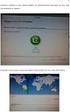 EMISSÃO DE CERTIFICADO NO MAC OS Versão: 1.1 Data: 29 de Novembro de 2016 DIGITALSIGN CERTIFICAÇÃO DIGITAL LTDA. URL: www.digitalsigncertificadora.com.br Rua General Bertoldo Klinger, n. 111/131 Email:
EMISSÃO DE CERTIFICADO NO MAC OS Versão: 1.1 Data: 29 de Novembro de 2016 DIGITALSIGN CERTIFICAÇÃO DIGITAL LTDA. URL: www.digitalsigncertificadora.com.br Rua General Bertoldo Klinger, n. 111/131 Email:
Conferencing. Novell. Conferencing 1.0. novdocx (pt-br) 6 April 2007 INICIAR O CLIENTE CONFERENCING: INICIAR SESSÃO: Julho de 2007
 Conferencing - Guia de início rápido Novell Conferencing 1.0 Julho de 2007 INTRODUÇÃO RÁPIDA www.novell.com Conferencing A conferência da Novell é implementada com o uso da tecnologia Conferencing. O termo
Conferencing - Guia de início rápido Novell Conferencing 1.0 Julho de 2007 INTRODUÇÃO RÁPIDA www.novell.com Conferencing A conferência da Novell é implementada com o uso da tecnologia Conferencing. O termo
Packet Capture Guia de consulta rápida
 IBM Security QRadar Versão 7.2.3 Packet Capture Guia de consulta rápida SC43-1676-01 Nota Antes de utilizar estas informações e o produto que elas suportam, leia as informações em Avisos na página 3. Copyright
IBM Security QRadar Versão 7.2.3 Packet Capture Guia de consulta rápida SC43-1676-01 Nota Antes de utilizar estas informações e o produto que elas suportam, leia as informações em Avisos na página 3. Copyright
Manual One Pass. Thomson Reuters. Agosto Manual One Pass
 Manual One Pass Thomson Reuters Agosto 2017 1 Manual One Pass Tabela de Conteúdo ONEPASS... 3 O QUE É UMA CONTA ONEPASS?... 3 COMO CRIAR UMA CONTA ONEPASS PARA O CHECKPOINT?... 4 CRIANDO UMA CONTA DE ACESSO
Manual One Pass Thomson Reuters Agosto 2017 1 Manual One Pass Tabela de Conteúdo ONEPASS... 3 O QUE É UMA CONTA ONEPASS?... 3 COMO CRIAR UMA CONTA ONEPASS PARA O CHECKPOINT?... 4 CRIANDO UMA CONTA DE ACESSO
Fiery Command WorkStation
 2017 Electronics For Imaging, Inc. As informações nesta publicação estão cobertas pelos termos dos Avisos de caráter legal deste produto. 25 de novembro de 2017 Conteúdo 3 Conteúdo Visão geral da Fiery
2017 Electronics For Imaging, Inc. As informações nesta publicação estão cobertas pelos termos dos Avisos de caráter legal deste produto. 25 de novembro de 2017 Conteúdo 3 Conteúdo Visão geral da Fiery
Manual do Usuário Assinador Prodist e-financeira
 Assinador Prodist e-financeira Agosto de 2016 Versão 1.1 SUMÁRIO 1 INTRODUÇÃO... 3 2 SOBRE o e-financeira... 3 3 COMPONENTES DA APLICAÇÃO... 3 4 REQUISITOS MÍNIMOS... 4 5 INSTALAÇÃO DO ASSINADOR PRODIST
Assinador Prodist e-financeira Agosto de 2016 Versão 1.1 SUMÁRIO 1 INTRODUÇÃO... 3 2 SOBRE o e-financeira... 3 3 COMPONENTES DA APLICAÇÃO... 3 4 REQUISITOS MÍNIMOS... 4 5 INSTALAÇÃO DO ASSINADOR PRODIST
INFORMÁTICA APLICADA AULA 05 WINDOWS XP
 UNIVERSIDADE FEDERAL RURAL DO SEMI-ÁRIDO CURSO: Bacharelado em Ciências e Tecnologia INFORMÁTICA APLICADA AULA 05 WINDOWS XP Profª Danielle Casillo SUMÁRIO Painel de Controle 2 PAINEL DE CONTROLE Fornece
UNIVERSIDADE FEDERAL RURAL DO SEMI-ÁRIDO CURSO: Bacharelado em Ciências e Tecnologia INFORMÁTICA APLICADA AULA 05 WINDOWS XP Profª Danielle Casillo SUMÁRIO Painel de Controle 2 PAINEL DE CONTROLE Fornece
CA Desktop Migration Manager
 CA Desktop Migration Manager Notas da Versão Service Pack 12.8.01 A presente documentação, que inclui os sistemas de ajuda incorporados e os materiais distribuídos eletronicamente (doravante denominada
CA Desktop Migration Manager Notas da Versão Service Pack 12.8.01 A presente documentação, que inclui os sistemas de ajuda incorporados e os materiais distribuídos eletronicamente (doravante denominada
Guia de Configuração Rápida da Rede
 Guia de Configuração Rápida da Rede WorkCentre M123/M128 WorkCentre Pro 123/128 701P42078_pt-BR 2004. Todos os direitos reservados. A proteção de copyright aqui reclamada inclui todas as formas e assuntos
Guia de Configuração Rápida da Rede WorkCentre M123/M128 WorkCentre Pro 123/128 701P42078_pt-BR 2004. Todos os direitos reservados. A proteção de copyright aqui reclamada inclui todas as formas e assuntos
Painel de controle. Impressora Multifuncional em Cores Xerox WorkCentre 6655 Tecnologia Xerox ConnectKey 2.0
 Tecnologia Xerox ConnectKey.0 Painel de controle Os serviços disponíveis podem variar de acordo a configuração da impressora. Para obter detalhes sobre serviços e configurações, consulte o Guia do Usuário.
Tecnologia Xerox ConnectKey.0 Painel de controle Os serviços disponíveis podem variar de acordo a configuração da impressora. Para obter detalhes sobre serviços e configurações, consulte o Guia do Usuário.
Support Assistant. Guia do Usuário e Instalação
 Support Assistant Guia do Usuário e Instalação Abril de 2016 2016 Xerox Corporation. Todos os direitos reservados. Xerox, Xerox com a marca figurativa, ConnectKey, WorkCentre e ColorQube são marcas da
Support Assistant Guia do Usuário e Instalação Abril de 2016 2016 Xerox Corporation. Todos os direitos reservados. Xerox, Xerox com a marca figurativa, ConnectKey, WorkCentre e ColorQube são marcas da
Manual de Utilização do Portal SAR
 Manual do Usuário Manual de Utilização do Portal SAR SAR Template Versão 1.1 SUMÁRIO 1. Introdução... 3 2. Instalação do Serviço de Aplicações Remotas (SAR)... 4 Acesso Remoto Verificação da Versão do
Manual do Usuário Manual de Utilização do Portal SAR SAR Template Versão 1.1 SUMÁRIO 1. Introdução... 3 2. Instalação do Serviço de Aplicações Remotas (SAR)... 4 Acesso Remoto Verificação da Versão do
Ajuda do Usuário do Forcepoint Secure Messaging
 Ajuda do Usuário do Forcepoint Secure Messaging Bem-vindo ao Forcepoint Secure Messaging, uma ferramenta que fornece um portal seguro para transmissão e exibição de dados confidenciais e pessoais em emails.
Ajuda do Usuário do Forcepoint Secure Messaging Bem-vindo ao Forcepoint Secure Messaging, uma ferramenta que fornece um portal seguro para transmissão e exibição de dados confidenciais e pessoais em emails.
GUIA RÁPIDO PARA PETICIONAMENTO ON LINE
 1. Antes de acessar o Sistema: 1.1 Verificar navegador instalado usar Mozilla Firefox Se não estiver, faça o download aqui: http://br.mozdev.org/ Após o download, instale o programa. 1.2 Verificar se Java
1. Antes de acessar o Sistema: 1.1 Verificar navegador instalado usar Mozilla Firefox Se não estiver, faça o download aqui: http://br.mozdev.org/ Após o download, instale o programa. 1.2 Verificar se Java
Mobile Device Management
 Mobile Device Management O módulo de MDM (Mobile Device Management) apenas está disponível na versão GravityZone On premise (Virtual Appliance). 1. Plataformas suportadas Apple iphones e ipad tablets (ios
Mobile Device Management O módulo de MDM (Mobile Device Management) apenas está disponível na versão GravityZone On premise (Virtual Appliance). 1. Plataformas suportadas Apple iphones e ipad tablets (ios
Painel de controle. Impressora Multifuncional Xerox WorkCentre 3655 Tecnologia Xerox ConnectKey 2.0
 Tecnologia Xerox ConnectKey.0 Painel de controle Os serviços disponíveis podem variar de acordo a configuração da impressora. Para obter detalhes sobre serviços e configurações, consulte o Guia do Usuário.
Tecnologia Xerox ConnectKey.0 Painel de controle Os serviços disponíveis podem variar de acordo a configuração da impressora. Para obter detalhes sobre serviços e configurações, consulte o Guia do Usuário.
BAIXA DO CERTIFICADO DIGITAL SERPRO MOZILLA FIREFOX GOOGLE CHROME INTERNET EXPLORER SOLUTI
 BAIXA DO CERTIFICADO DIGITAL SERPRO MOZILLA FIREFOX GOOGLE CHROME INTERNET EXPLORER SOLUTI INSTALAÇÃO DO CERTIFICADO CERTIFICADO MODELO A1 INSTALAÇÃO NO REPOSITÓRIO DO WINDOWS INSTALAÇÃO NO REPOSITÓRIO
BAIXA DO CERTIFICADO DIGITAL SERPRO MOZILLA FIREFOX GOOGLE CHROME INTERNET EXPLORER SOLUTI INSTALAÇÃO DO CERTIFICADO CERTIFICADO MODELO A1 INSTALAÇÃO NO REPOSITÓRIO DO WINDOWS INSTALAÇÃO NO REPOSITÓRIO
Manual do InCD Reader
 Manual do InCD Reader Nero AG Informações sobre direitos de autor e marcas comerciais Este manual e todo o respectivo conteúdo estão protegidos por direitos de autor e são propriedade da Nero AG. Todos
Manual do InCD Reader Nero AG Informações sobre direitos de autor e marcas comerciais Este manual e todo o respectivo conteúdo estão protegidos por direitos de autor e são propriedade da Nero AG. Todos
Questionário de revisão para AV1 de Informática Aplicada Valor 1,0 ponto - Deverá ser entregue no dia da prova.
 Questionário de revisão para AV1 de Informática Aplicada Valor 1,0 ponto - Deverá ser entregue no dia da prova. 1) Observe os seguintes procedimentos para copiar um arquivo de uma pasta para outra pasta
Questionário de revisão para AV1 de Informática Aplicada Valor 1,0 ponto - Deverá ser entregue no dia da prova. 1) Observe os seguintes procedimentos para copiar um arquivo de uma pasta para outra pasta
Atualização do Software Avigilon Control Center 6
 Atualização do Software Avigilon Control Center 6 Ao atualizar para o software ACC 6, o seu software e licenças terão de ser atualizados. OBSERVAÇÃO: Você só pode atualizar o software 5.x ACC do software
Atualização do Software Avigilon Control Center 6 Ao atualizar para o software ACC 6, o seu software e licenças terão de ser atualizados. OBSERVAÇÃO: Você só pode atualizar o software 5.x ACC do software
2017/07/25 19:38 1/10 DocFix
 2017/07/25 19:38 1/10 DocFix DocFix O DocFix é um Gerenciador de Documentos Fiscais. Ele centraliza toda infraestrutura de comunicação entre o GigaERP e os órgãos responsáveis pela emissão fiscal. Estão
2017/07/25 19:38 1/10 DocFix DocFix O DocFix é um Gerenciador de Documentos Fiscais. Ele centraliza toda infraestrutura de comunicação entre o GigaERP e os órgãos responsáveis pela emissão fiscal. Estão
McAfee epolicy Orchestrator Pre-Installation Auditor 2.0.0
 Notas de versão McAfee epolicy Orchestrator Pre-Installation Auditor 2.0.0 Para uso com o McAfee epolicy Orchestrator Conteúdo Sobre esta versão Novos recursos Aprimoramentos Problemas resolvidos Visão
Notas de versão McAfee epolicy Orchestrator Pre-Installation Auditor 2.0.0 Para uso com o McAfee epolicy Orchestrator Conteúdo Sobre esta versão Novos recursos Aprimoramentos Problemas resolvidos Visão
Backup Exec 2012. Guia de Instalação Rápida
 Backup Exec 2012 Guia de Instalação Rápida Instalação Este documento contém os seguintes tópicos: Requisitos do sistema Lista de verificação de pré-instalação do Backup Exec Instalação típica do Backup
Backup Exec 2012 Guia de Instalação Rápida Instalação Este documento contém os seguintes tópicos: Requisitos do sistema Lista de verificação de pré-instalação do Backup Exec Instalação típica do Backup
